
5 надежных способов перенести видео с внешнего жесткого диска на iPhone

С ростом популярности смартфонов для фотосъемки и ростом доступности HD-видеоконтента многие предпочитают хранить видео на внешних жёстких дисках, чтобы освободить место на iPhone . Но как перенести видео с внешнего жёсткого диска на iPhone, если вы хотите смотреть эти любимые видео в любое время и в любом месте? В этой статье мы рассмотрим пять распространённых способов, подходящих для различных ситуаций, чтобы вы могли легко импортировать видео на iPhone, независимо от наличия компьютера.
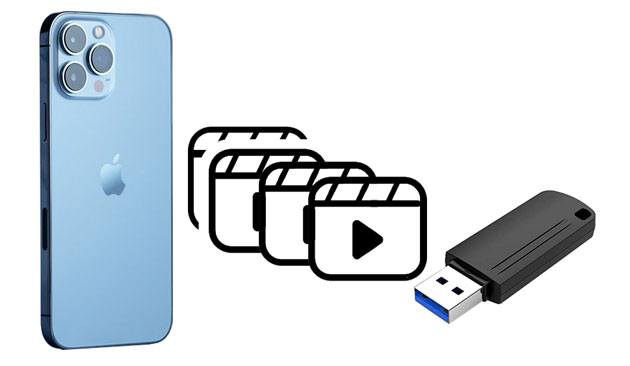
Если вы хотите быстро импортировать большое количество видео без потери качества, iOS Transfer — это настоятельно рекомендуемый профессиональный инструмент для управления данными iOS . Он поддерживает прямую передачу видео, фотографий, музыки и другого контента с компьютера или внешнего жёсткого диска на iPhone без использования iTunes. Процесс прост и обеспечивает отличную совместимость. Независимо от того, передаёте ли вы одно видео или пакет файлов, приложение легко справится с этой задачей, что делает его идеальным решением для пользователей, которым часто приходится управлять данными на устройствах iOS .
Основные возможности iOS Transfer:
Вот как перенести видео с внешнего жесткого диска на iPhone с помощью iOS Transfer:
01 Установите и запустите iOS Transfer на компьютере. Подключите iPhone через USB-кабель. Программа автоматически обнаружит устройство и отобразит его содержимое. Не забудьте подключить внешний жёсткий диск к компьютеру.

02. Выберите пункт «Видео» в левом меню, затем нажмите кнопку «Добавить» вверху. В открывшемся окне браузера файлов найдите видеофайлы на внешнем жёстком диске, выберите контент, который хотите импортировать, и нажмите «Открыть», чтобы начать передачу. После завершения ваши видео появятся на вашем iPhone и будут готовы к просмотру.

Для пользователей, которым неудобно подключаться через кабель или которые предпочитают синхронизировать видео с iPhone по беспроводной сети, iCloud также можно использовать для передачи видео. Просто загрузите видео с внешнего жёсткого диска в iCloud, а затем скачайте их на iPhone. Однако имейте в виду, что объём хранилища iCloud ограничен: бесплатно доступно всего 5 ГБ. ( Как освободить хранилище iCloud ?)
Вот как скопировать видео с внешнего жесткого диска на iPhone с помощью iCloud:
Шаг 1. Подключите внешний жесткий диск к компьютеру и убедитесь, что видеофайлы доступны.
Шаг 2. Откройте браузер на своем компьютере, войдите в систему на сайте iCloud.com и перейдите на страницу «iCloud Drive» или откройте папку «iCloud Drive» на своем компьютере.
Шаг 3. Перетащите или загрузите видеофайлы с внешнего жесткого диска в любую папку в «iCloud Drive».

Шаг 4. Дождитесь загрузки видео (время загрузки зависит от скорости вашего интернета и размера видео).
Шаг 5. На iPhone откройте приложение «Файлы» и войдите в систему, используя тот же Apple ID, который используется на компьютере.
Шаг 6. Перейдите в «iCloud Drive» и найдите видео, которые вы только что загрузили. ( iCloud Drive не синхронизируется ?)

Шаг 7. Нажмите на значок загрузки в правом верхнем углу видео или нажмите и удерживайте видео, а затем выберите «Сохранить видео» в разделе «Фото».
Перенос видео с внешнего жёсткого диска на iPhone через iTunes или Finder — простой процесс. Этот метод основан на синхронизации видео с компьютера на iPhone через iTunes (для Windows или macOS Mojave и более ранних версий) или Finder (для macOS Catalina и более поздних версий). Это надёжный способ, но он требует, чтобы видео были в совместимом формате, а iTunes или Finder должны распознавать ваше устройство. Имейте в виду, что синхронизация может перезаписать существующий контент, поэтому заранее сделайте резервную копию важных файлов на iPhone .
Шаг 1: Подключите внешний жесткий диск к компьютеру.
Шаг 2: Скопируйте видео с внешнего жесткого диска в папку на вашем компьютере.
Шаг 3: Откройте iTunes ( Windows /macOS Mojave и более ранние версии) или Finder (macOS Catalina и более поздние версии).
Шаг 4: Подключите iPhone к компьютеру с помощью USB-кабеля.
Шаг 5: В iTunes/Finder выберите свой iPhone из списка устройств.
Шаг 6: Перейдите в раздел «Фильмы» или «Телешоу» в зависимости от типа видео.
Шаг 7: Установите флажок для синхронизации видео и выберите видео, которые вы хотите перенести.
Шаг 8: Нажмите «Применить», чтобы синхронизировать видео с вашим iPhone.

Шаг 9: После завершения синхронизации вы сможете найти видео в соответствующем приложении на вашем iPhone (например, «Видео», «ТВ»).
Начиная с iPadOS и iOS 13+, Apple добавила поддержку внешних накопителей. Это позволяет напрямую переносить файлы между внешним жёстким диском и iPhone или iPad, а также просматривать файлы, не сохраняя их на устройстве.
Для большинства внешних накопителей вам понадобится устройство с собственным питанием. В противном случае вы можете использовать концентратор с питанием или адаптер Apple Lightning/USB 3 Camera Adapter, который обеспечивает питание через разъём Lightning.
Чтобы подключить внешний накопитель, подключите адаптер Lightning/USB Camera или Lightning/USB 3 Camera к порту зарядки. Более новые модели iPad можно подключать напрямую через порт Lightning или USB-C.
Вот как перенести видео с внешнего жесткого диска на iPhone без компьютера:
Шаг 1. Откройте приложение «Файлы» на вашем устройстве.
Шаг 2. Нажмите «Обзор» (на iPhone) и найдите свой внешний жесткий диск в разделе «Местоположения».

Шаг 3. Выберите видео, которые вы хотите перенести, нажав «Выбрать».
Шаг 4. Нажмите «Переместить» > Выберите «На моем iPhone» или «На моем iPad» > Выберите папку.
Шаг 5. Нажмите «Копировать» и дождитесь завершения передачи.
AirDrop обеспечивает быструю беспроводную передачу видео с внешнего жёсткого диска на iPhone. AirDrop без проблем работает между устройствами Apple, обеспечивая высокое качество передачи без кабелей. Однако имейте в виду, что для AirDrop требуется, чтобы оба устройства находились рядом и были подключены к Wi-Fi или Bluetooth. AirDrop идеально подходит для передачи небольших файлов, но может быть неподходящим для передачи больших видеофайлов.
Шаг 1. Подключите внешний жесткий диск к вашему Mac .
Шаг 2. Откройте Finder и найдите видеофайлы на внешнем жестком диске.
Шаг 3. На вашем iPhone включите AirDrop, открыв Пункт управления и нажав на значок AirDrop. ( AirDrop не работает ?)
Шаг 4. На компьютере Mac щелкните правой кнопкой мыши видеофайлы, которые вы хотите отправить, затем выберите «Поделиться» и выберите AirDrop.
Шаг 5. Выберите свой iPhone из списка доступных устройств.

Шаг 6. При появлении запроса подтвердите перенос на iPhone. Видео будут сохранены в приложении «Фото».
В этой статье описаны пять практических методов переноса видео с внешнего жёсткого диска на iPhone, отвечающих различным потребностям. Если вам нужен эффективный, стабильный и массовый перенос данных без потерь, я лично рекомендую использовать iOS Transfer . Он не только легко импортирует видео с внешнего жёсткого диска, но и управляет фотографиями, музыкой, контактами и другими файлами на iPhone. Благодаря широкому функционалу и удобному интерфейсу, это настоятельно рекомендуемый инструмент для управления iPhone.
Статьи по теме:
Как перенести фотографии с iPhone на внешний жесткий диск 7 способами?
[Решено] Как использовать iPhone как USB-накопитель за несколько простых шагов
Как создать резервную копию iPhone на внешнем жестком диске в Windows или Mac
[Решено] Как перенести музыку с iPhone/iPad на внешний жесткий диск?





